iPad Pro平板电脑旁白怎样关闭使用音调变化?
来源:网络收集 点击: 时间:2024-08-08【导读】:
如果大家使用过iPad Pro的旁白功能,相信都知道iOS系统默认的旁白具有使用音调变化的功能,如果不想要该功能,我们可以直接关闭它。那么,iPad Pro平板电脑旁白怎样关闭使用音调变化?工具/原料more平板电脑:苹果iPad Pro 12.9电脑系统:iOS 12.3.1iPad Pro平板电脑旁白怎样关闭使用音调变化?1/7分步阅读 2/7
2/7 3/7
3/7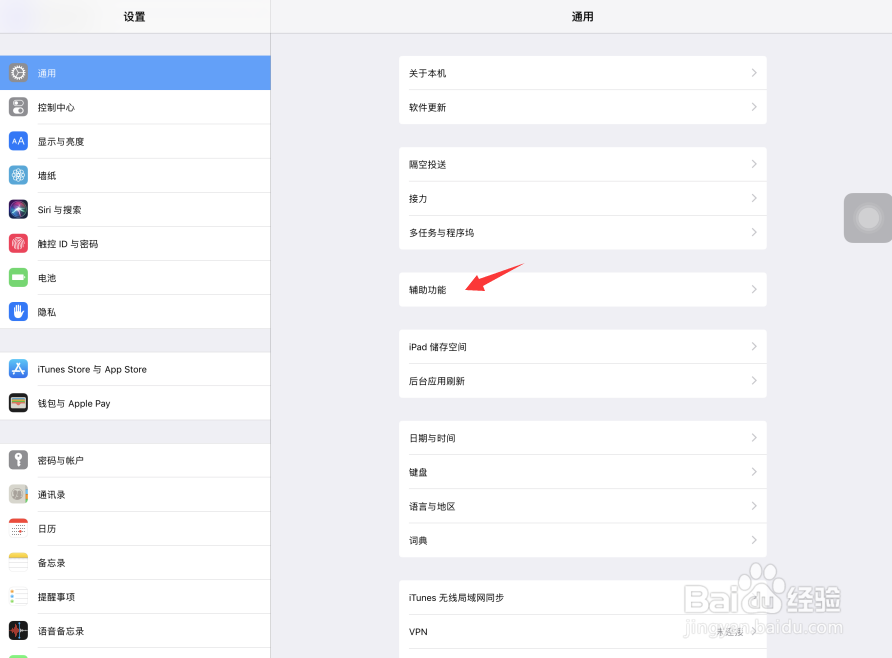 4/7
4/7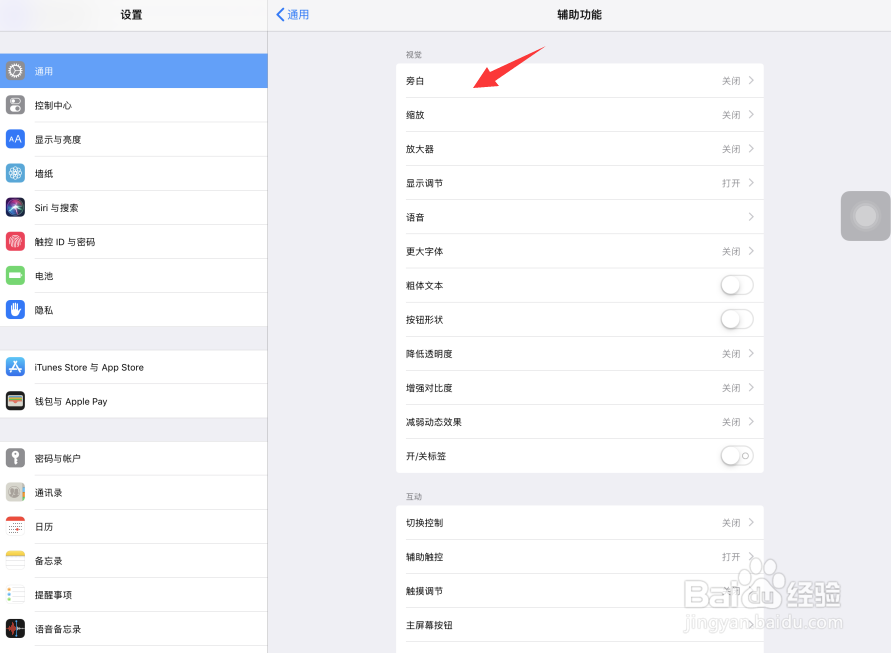 5/7
5/7 6/7
6/7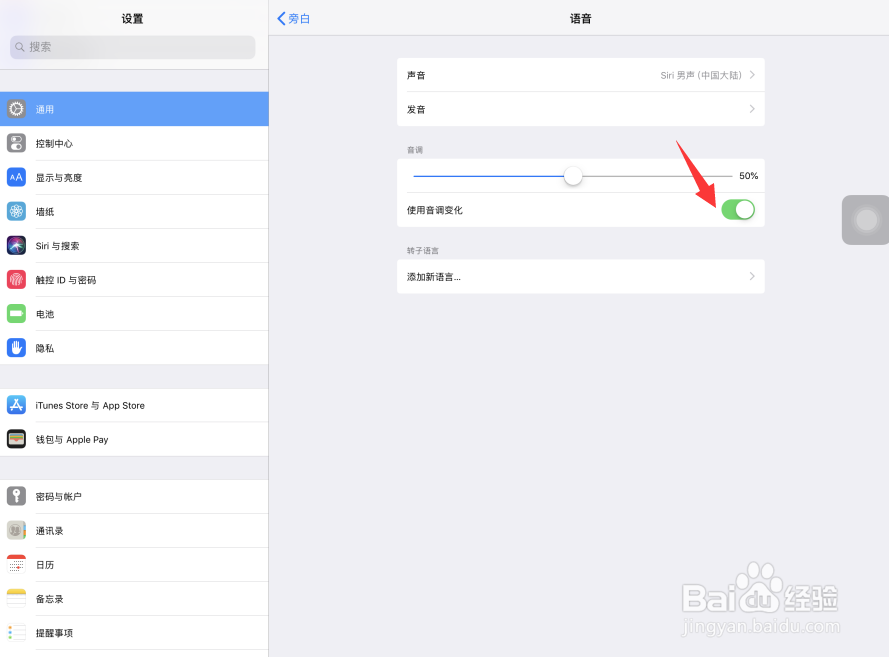 7/7
7/7 总结1/1
总结1/1 注意事项
注意事项
点击打开iPad Pro平板电脑桌面上的设置图标
 2/7
2/7在打开的设置页面中,直接点击通用栏目
 3/7
3/7进入iPad Pro通用设置页面,点击打开辅助功能选项
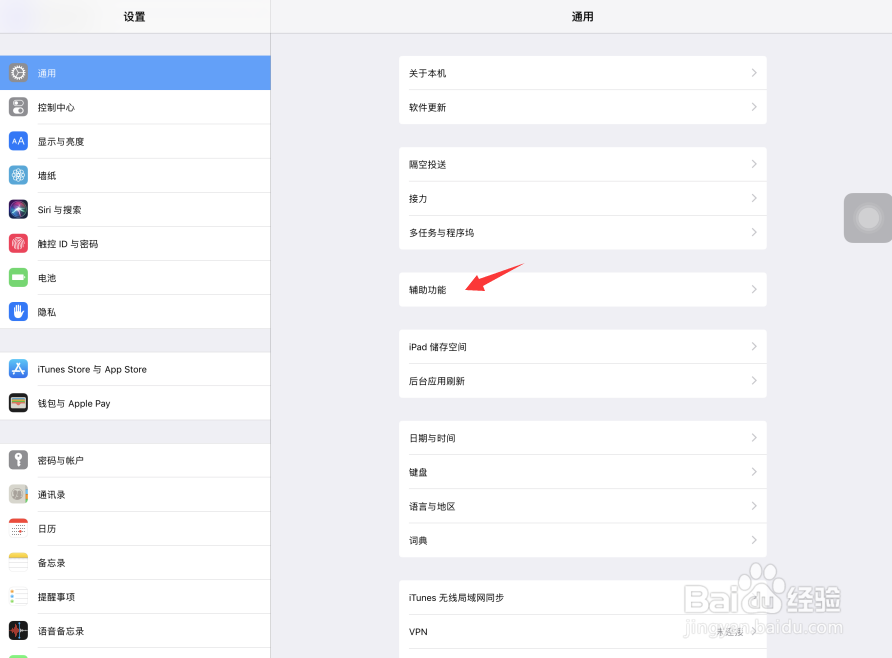 4/7
4/7这时,点击打开页面顶部的旁白选项
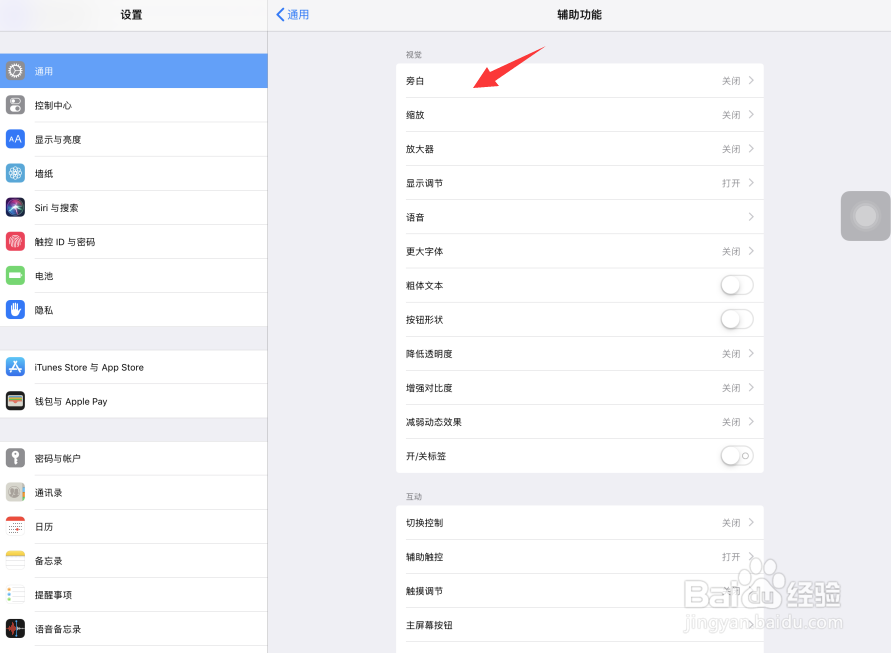 5/7
5/7进入iPad Pro旁白设置页面,点击语音栏目
 6/7
6/7这时,可以看到系统默认情况下,使用音调变化处于开启状态,点击右侧按钮
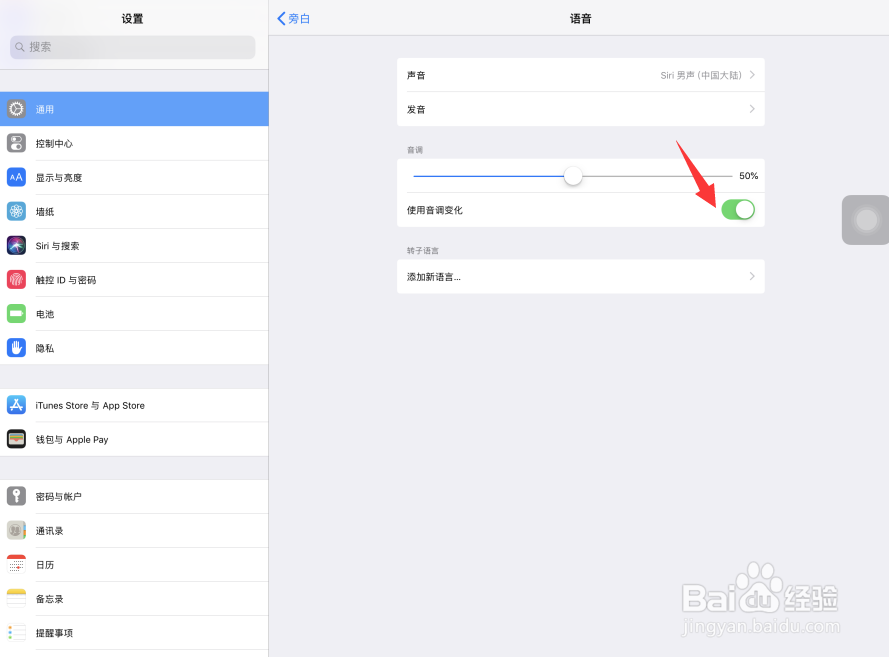 7/7
7/7这样,iPad Pro的使用音调变化功能就被我们关闭了
 总结1/1
总结1/11、点击打开iPad Pro平板电脑桌面上的设置图标
2、在打开的设置页面中,直接点击通用栏目
3、进入iPad Pro通用设置页面,点击打开辅助功能选项
4、这时,点击打开页面顶部的旁白选项
5、进入iPad Pro旁白设置页面,点击语音栏目
6、这时,可以看到系统默认情况下,使用音调变化处于开启状态,点击右侧按钮
7、这样,iPad Pro的使用音调变化功能就被我们关闭了
 注意事项
注意事项本经验操作方法适用于iOS12系统,其他苹果版本系统方法类似。
版权声明:
1、本文系转载,版权归原作者所有,旨在传递信息,不代表看本站的观点和立场。
2、本站仅提供信息发布平台,不承担相关法律责任。
3、若侵犯您的版权或隐私,请联系本站管理员删除。
4、文章链接:http://www.1haoku.cn/art_1090568.html
上一篇:bilibili怎么打开退出播放时自动小窗播放
下一篇:高德地图停车记录功能在哪
 订阅
订阅